Одним из самых популярных способов передачи видео и аудио сигнала на современных устройствах является подключение посредством интерфейса HDMI. Благодаря высокой скорости передачи данных и отличному качеству изображения, HDMI стал неотъемлемой частью многих технических устройств, включая телевизоры, компьютеры, игровые приставки и проекторы.
Но как подключить устройство при помощи HDMI?
Сначала вам потребуется HDMI кабель соответствующей длины. Лучше всего использовать кабель высокого качества, поскольку это снизит риск проблем с передачей сигнала и помехами. Затем нужно найти для каждого устройства такой HDMI-порт. Он обычно имеет форму прямоугольника и находится на задней или боковой панели устройства. Обычно на HDMI-порту написано "HDMI". Иногда устройство может иметь несколько HDMI-портов, поэтому убедитесь, что выбираете правильный.
После того, как вы нашли HDMI-порты на двух устройствах, начните процесс подключения:
Шаг 1: Подготовка к подключению

Перед началом подключения HDMI к устройству необходимо выполнить несколько предварительных действий:
1. Проверьте совместимость устройств. Убедитесь, что устройство, к которому планируется подключить HDMI, имеет HDMI-порт и поддерживает этот интерфейс.
2. Соберите необходимые кабели и адаптеры. Для подключения HDMI понадобится HDMI-кабель. При необходимости приобретите адаптеры для подключения HDMI к другим типам портов (например, VGA или DVI).
3. Выключите все устройства. Прежде чем подключать HDMI, рекомендуется выключить все устройства, с которыми будет происходить подключение.
4. Определите порты HDMI. На устройстве, к которому планируется подключение HDMI, найдите HDMI-порты. Обычно они имеют надпись "HDMI" и обозначены соответствующей иконкой.
5. Подготовьте рабочее место. Обеспечьте удобный доступ к портам на обоих устройствах, чтобы можно было свободно выполнять подключение.
После выполнения этих шагов вы будете готовы приступить к подключению HDMI и наслаждаться качественным и удобным сигналом передачи аудио и видео.
Шаг 2: Выбор подходящего HDMI-кабеля
Для подключения устройства с HDMI-портом вам потребуется HDMI-кабель. Но прежде чем сделать покупку, важно учесть несколько факторов, чтобы выбрать подходящий кабель для ваших нужд.
1. Разъемы: Убедитесь, что HDMI-кабель имеет подходящие разъемы для вашего устройства и телевизора. Существуют различные типы разъемов, таких как HDMI Type A (стандартный размер), HDMI Type C (мини-разъем) и HDMI Type D (микро-разъем).
2. Версия HDMI: HDMI-кабель может иметь различные версии, такие как HDMI 1.4, HDMI 2.0 и HDMI 2.1. Если у вас есть устройство и телевизор, поддерживающие более новые версии HDMI, рекомендуется выбрать кабель более высокой версии, чтобы получить лучшее качество изображения и звука.
3. Длина кабеля: При выборе HDMI-кабеля учтите расстояние между устройством и телевизором. Избегайте покупки слишком длинного кабеля, так как это может привести к потере качества сигнала.
4. Бренд и качество: Рекомендуется выбирать HDMI-кабель от надежного производителя, так как это поможет избежать проблем с качеством сигнала и неправильной передачей данных. Известные бренды обычно предлагают более долгую гарантию на свои изделия.
Не забудьте учесть все эти факторы при выборе подходящего HDMI-кабеля, чтобы обеспечить стабильное и качественное подключение между устройством и телевизором.
Шаг 3: Подключение кабеля к устройствам

Перед тем, как подключить HDMI кабель, убедитесь, что устройства, которые вы собираетесь соединить, поддерживают этот интерфейс.
1. Вставьте один из концов HDMI кабеля в порт HDMI на задней панели вашего источника сигнала. Обычно это телевизор, но может быть и другое аудио-видео устройство.
2. Вставьте второй конец кабеля в HDMI порт на задней панели вашего приемника сигнала. Обычно этим является AV-ресивер или DVD-плеер.
3. Убедитесь, что кабель надежно вставлен в оба порта. Возможно, вам понадобится немного приложить усилия, чтобы правильно вставить кабель.
4. Затяните винты или зажимы HDMI кабеля, если они есть на ваших устройствах. Это поможет обеспечить надежное соединение.
Теперь ваш HDMI кабель правильно подключен к вашим устройствам. Вы готовы перейти к следующему шагу для настройки и использования HDMI для передачи сигнала аудио и видео.
Шаг 4: Проверка настроек устройств
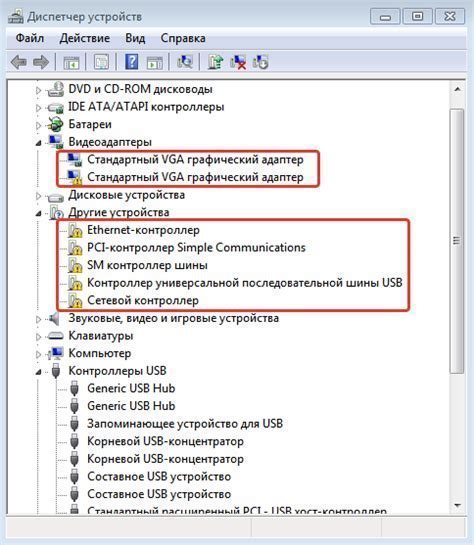
После подключения HDMI кабеля, необходимо проверить настройки устройств, чтобы убедиться, что все работает правильно.
1. Нажмите кнопку "Меню" на вашем телевизоре или мониторе.
2. Используйте кнопки навигации на пульте дистанционного управления, чтобы выбрать "Настройки" или "Settings".
3. В меню настроек найдите раздел, связанный с входом HDMI. Это может называться "Информация о подключенных устройствах" или "Источник входного сигнала".
4. Убедитесь, что настройки HDMI соответствуют вашему желаемому разрешению и частоте обновления. Обычно это 1080p и 60 Гц. Если у вас есть возможность выбора разрешения и частоты обновления, выберите оптимальные параметры для вашего телевизора или монитора.
5. Если устройство позволяет, установите аудиовыход на HDMI, чтобы получить звук через кабель HDMI. В меню настроек найдите соответствующий пункт и активируйте его.
6. После настройки проверьте, что изображение отображается на экране телевизора или монитора. Если нет, убедитесь, что все кабели правильно подключены и что ваш компьютер или другое устройство и ваш телевизор или монитор включены.
7. Если проблема не устраняется, попробуйте перезагрузить устройства или обратитесь к руководству по эксплуатации вашего телевизора или монитора, чтобы получить дополнительные инструкции.
После проверки настроек устройств, вы можете наслаждаться высококачественным изображением и звуком, передаваемыми по HDMI кабелю.
Шаг 5: Отображение изображения на телевизоре
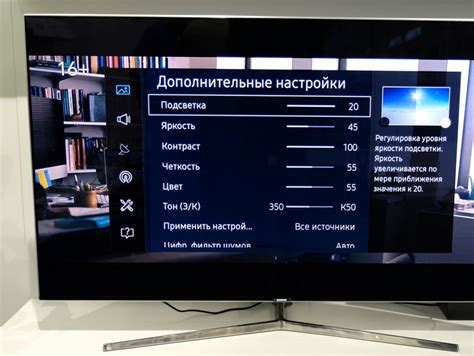
После того, как вы успешно подключили HDMI кабель к компьютеру и телевизору, пора приступить к настройке отображения изображения.
1. Включите телевизор и выберите соответствующий вход HDMI. Обычно кнопка выбора входа находится на пульте дистанционного управления или на самом телевизоре.
2. Переключитесь на ваш компьютер и нажмите правой кнопкой мыши на свободном месте рабочего стола.
3. В контекстном меню выберите "Параметры дисплея" или "Настройка экрана".
4. В открывшемся окне выберите вкладку "Экран" или "Монитор".
5. В списке доступных дисплеев будет отображаться ваш телевизор. Выберите его и установите нужное разрешение экрана и частоту обновления.
6. Чтобы применить изменения, нажмите "Применить" или "ОК".
7. Теперь изображение с вашего компьютера должно появиться на телевизоре. Если этого не произошло, попробуйте перезагрузить компьютер и повторить шаги снова.
В случае, если на телевизоре отображается только часть изображения или картинка растянута, вернитесь к шагу 5 и измените разрешение экрана или пропорции.
Если вам не удается настроить отображение, проверьте подключение HDMI кабеля и убедитесь, что компьютер и телевизор включены.
Обратите внимание: некоторые компьютеры требуют дополнительной настройки звука для передачи звука через HDMI. Если на вашем телевизоре отсутствует звук, проверьте настройки звука на компьютере и убедитесь, что выбран правильный звуковой выход.
Шаг 6: Настройка звука через HDMI
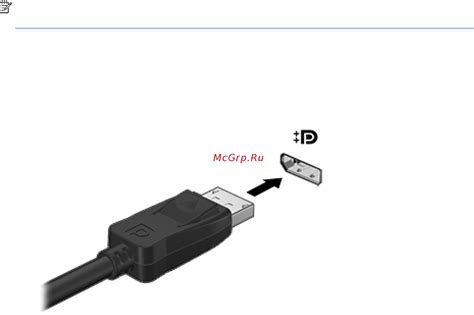
Для того чтобы получить звуковое сопровождение к видеосигналу через HDMI, необходимо выполнить ряд дополнительных настроек:
- Откройте меню настроек на вашем устройстве (проигрыватель Blu-ray, игровая приставка и т. д.).
- Перейдите в раздел настроек звука.
- Выберите опцию "HDMI Audio output" или "Audio output via HDMI".
- Установите подходящие параметры для выходного аудиоформата, такие как частота дискретизации и количество каналов.
- Сохраните изменения и закройте меню настроек.
Шаг 7: Устранение проблем и улучшение качества

После подключения HDMI-кабеля вы можете столкнуться с некоторыми проблемами, которые могут влиять на качество видео и звука. В данном разделе мы рассмотрим несколько распространенных проблем и способы их устранения.
1. Проверьте, что HDMI-кабель правильно подключен к вашему устройству и телевизору. Убедитесь, что он плотно прилегает к разъему и не обламывается.
2. Убедитесь, что настройки на вашем устройстве и телевизоре правильно установлены. Проверьте разрешение, частоту обновления и другие параметры, чтобы они соответствовали рекомендациям производителя.
3. Проверьте состояние HDMI-кабеля. Если кабель поврежден или изношен, то это может привести к снижению качества изображения. Рассмотрите возможность замены кабеля.
4. Если у вас все еще проблемы с качеством видео или звука, попробуйте перезагрузить свое устройство и телевизор. Иногда проблемы могут быть вызваны временными сбоями.
5. Если вы используете адаптер HDMI-DVI, убедитесь, что он совместим с вашими устройствами и правильно подключен. В некоторых случаях может потребоваться использование дополнительных кабелей или настроек.
Следуя этим рекомендациям, вы сможете улучшить качество подключения HDMI и настроить его наилучшим образом для ваших потребностей.